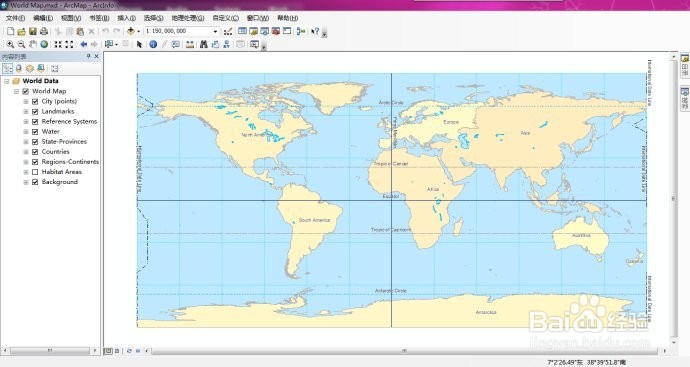ArcGIA10.0软件下载与安装教程(超详细版)
1、在我们提供的下载地址处下载ArcGIS10.0软件安装包,下载好的软件安装包是iso格式的,我们只需要解压出来即可。(ISO文件打开方法,鼠标右键解压此文件)。
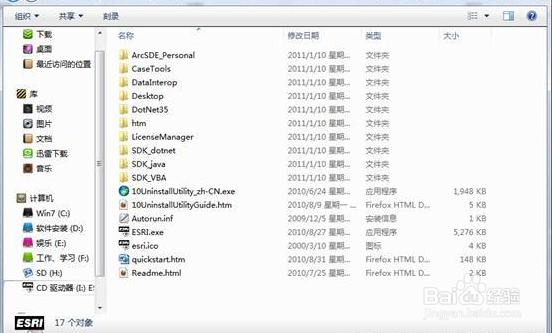
2、双击打开Desktop,右键点击setup_SimplifiedChinese.msi。
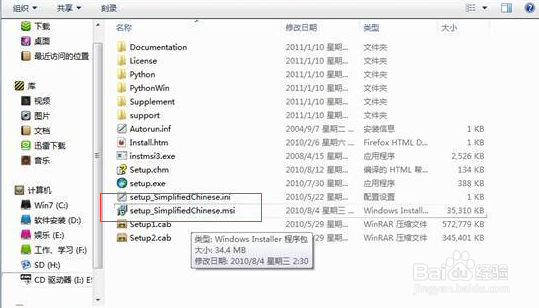
3、选择“安装”,稍等片刻出现如下图所示,点击“下一步”。
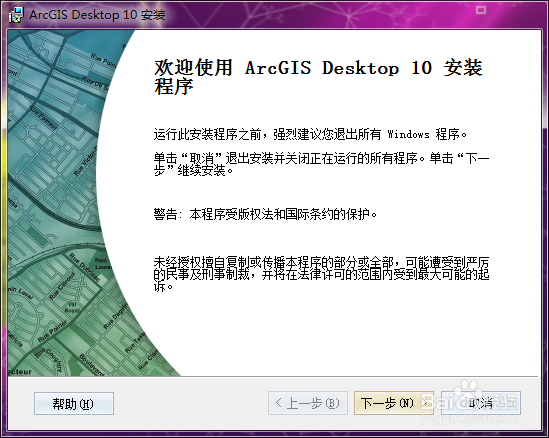
4、选择“我接受许可协议”,点击“下一步”。
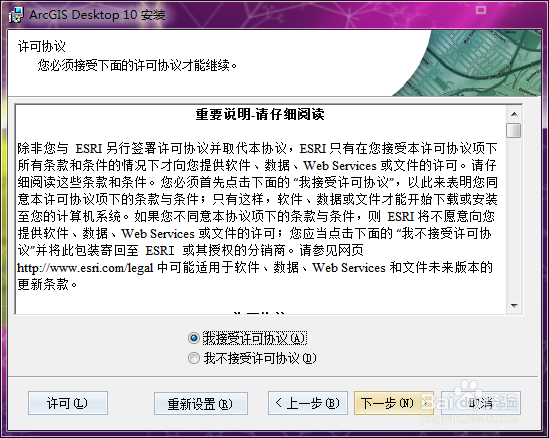
5、选择“自定义安装”,点击“下一步”。
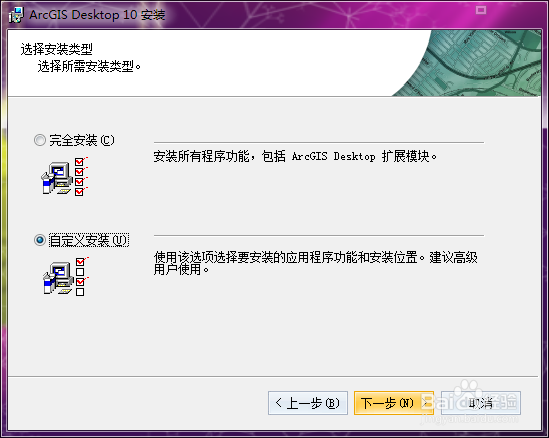
6、功能区默认就好,点击“浏览“,选择你的安装目录。
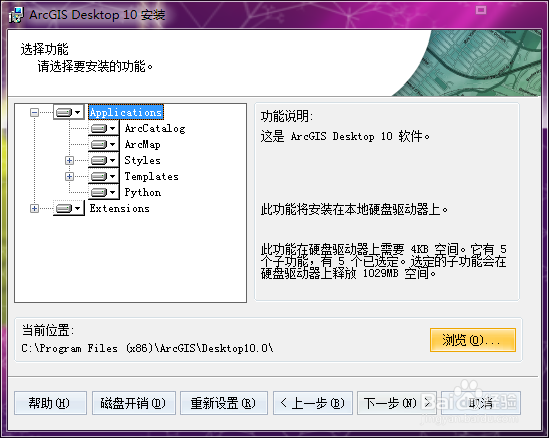
7、此处我选择D盘安装,把C改成D点击“确定“
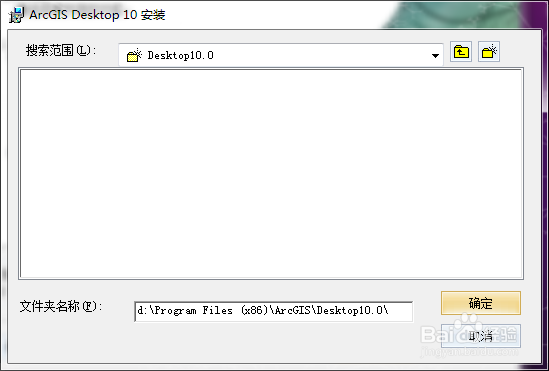
8、点击“下一步”
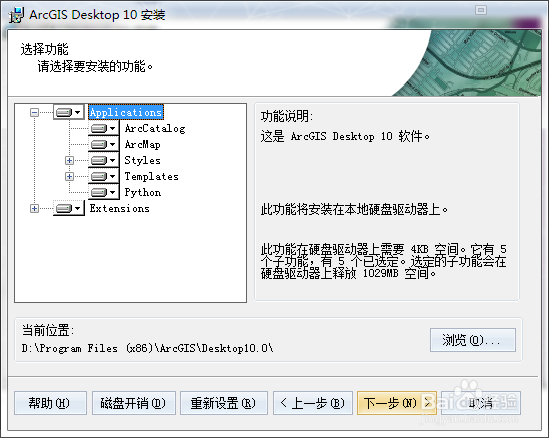
9、此处我把Python26的目录也该了,我C盘小,所以改成了D盘,点击“下一步”
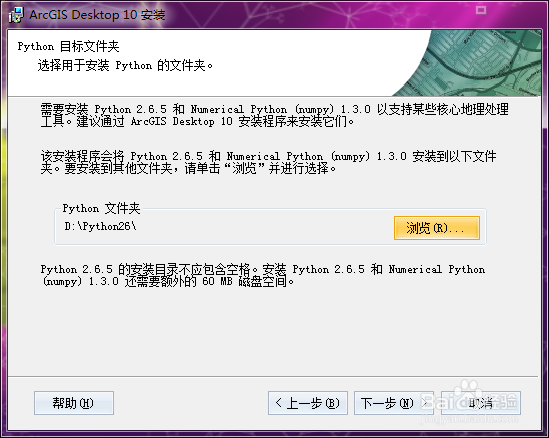
10、确认无误,点击“下一步”
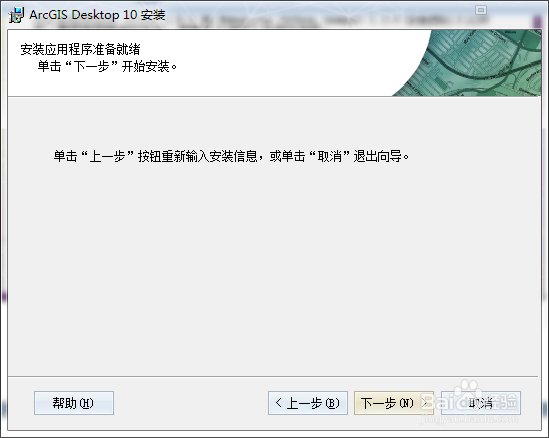
11、开始验证安装,大概需要15分钟左右,当然你机子配置好的话,时间会短些,期间建议别打开其他程序,静静等待安装完成,若提示缺少NET Framwork ,则先安装我教程前提供的NET Framwork 4.0,然后重复以上步骤
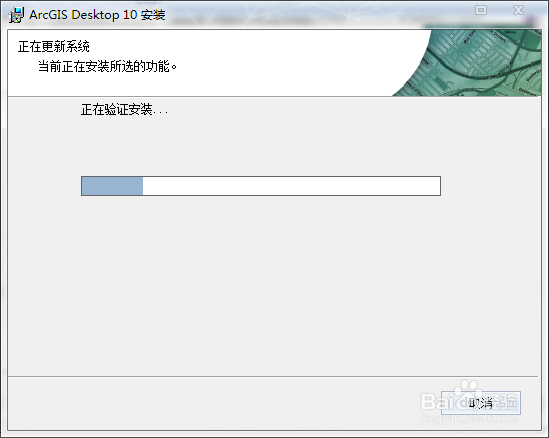
12、、安装好了,点击“完成”
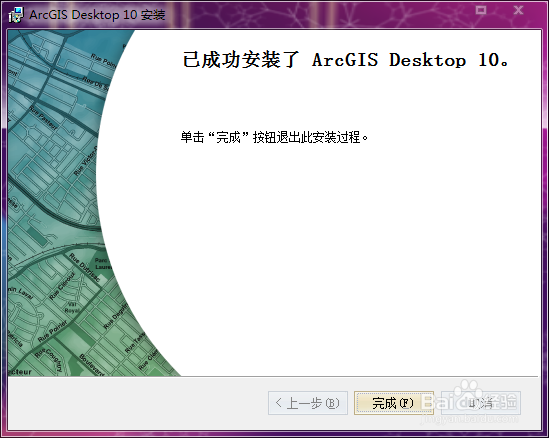
13、接着会弹出ArcGIS管理器向导,此时对其进行设置均无效,所以我们选择“取消”,进行下面的安装
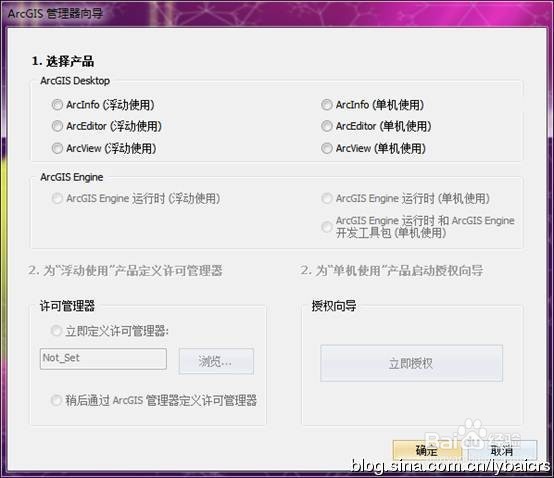
14、安装LicenseManager, 打开安装镜像,找到LicenseManager,双击打开
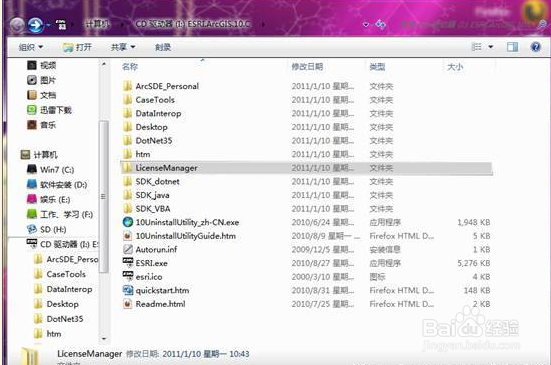
15、双击打开windows
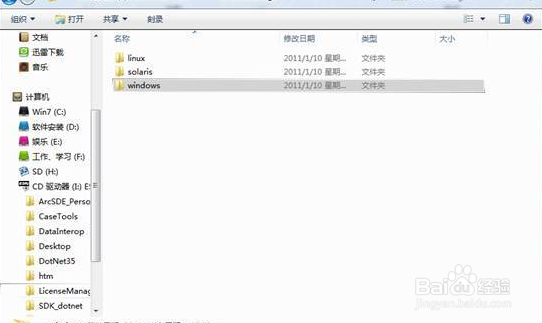
16、键单击setup_SimplifiedChinese.msi,选择“安装”
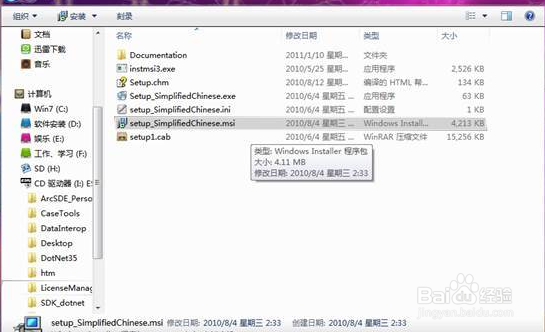
17、“下一步”
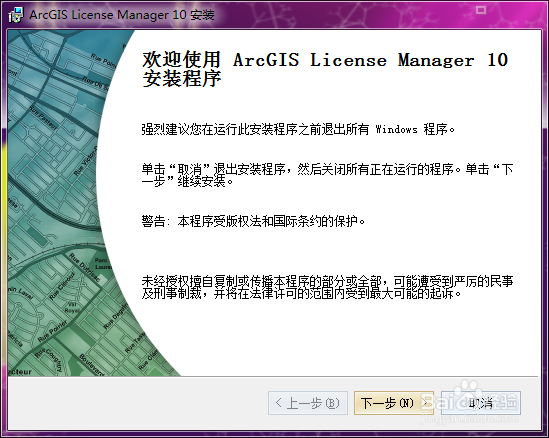
18、选择“我接受许可协议”,“下一步”
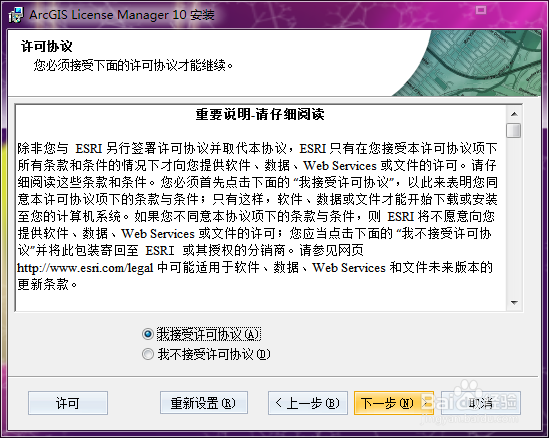
19、点击“浏览”更改安装目录,我选择了D盘,“下一步”:
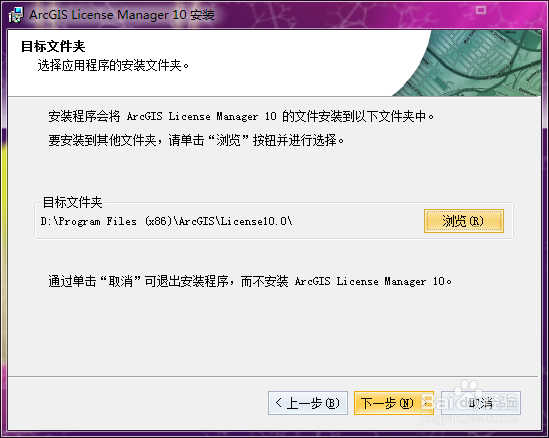
20、确认信息,“下一步”
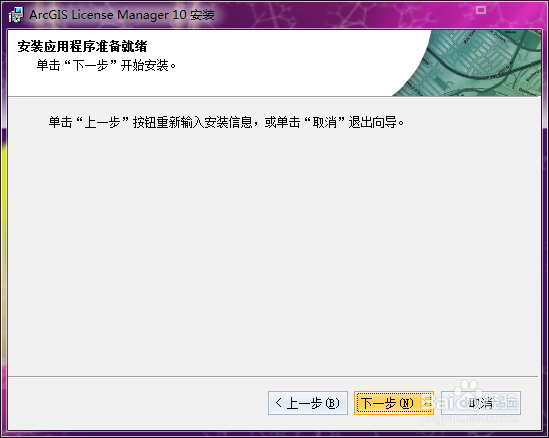
21、开始安装
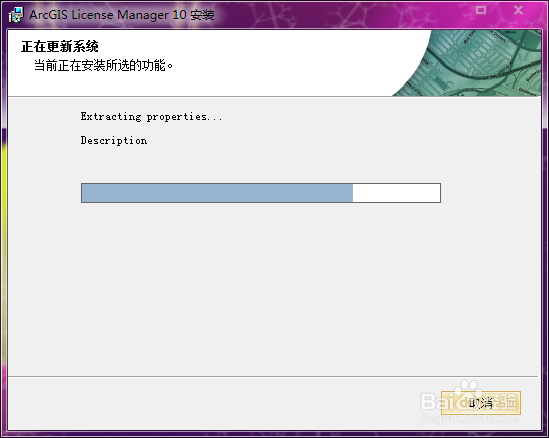
22、点击“完成
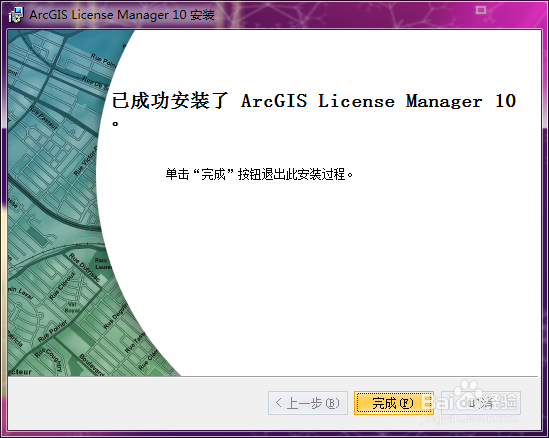
23、接着会弹出arcgis许可服务器管理器,暂不设置,点击“取消”
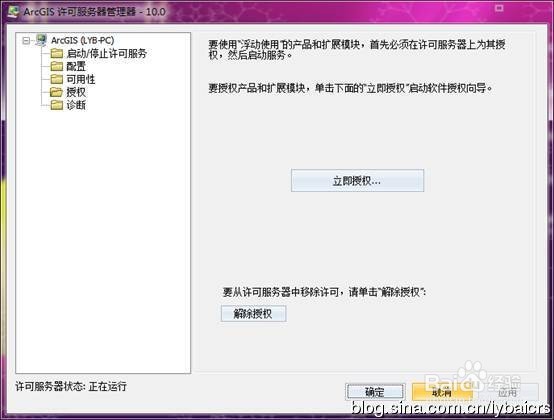
24、破解,把破解文件 “service.txt”文件复制到d:\Program Files(X86)\ArcGIS\License10.0\bin\(如果没有安装到d盘,此路径要相应改变)文件下,选择“复制和替换
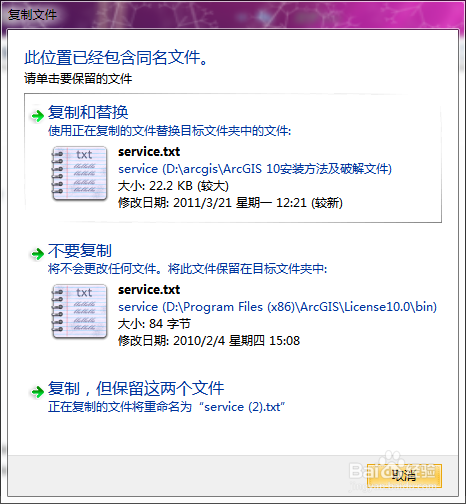
25、在开始->所有程序->ArcGIS-> License Manager打开License Server Administrator,先停止服务,再启动,重新读取许可,读取完毕,点击“确定”关闭对话框。
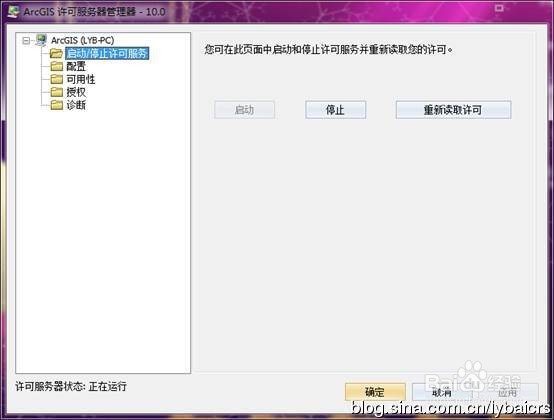
26、开始->所有程序->ARCGIS->打开ArcGIS Administrator,选择arcinfo(浮动使用),修改主机名为localhost,确定。
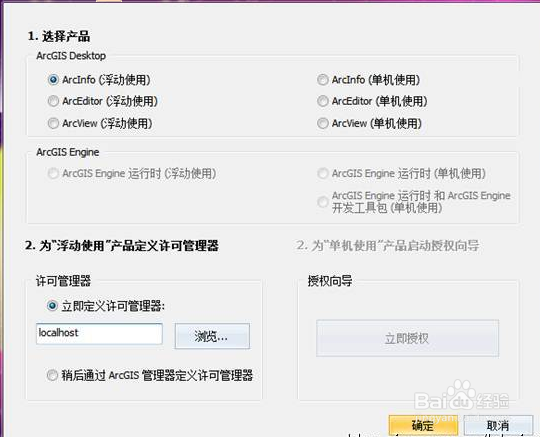
27、弹出“arc管理器”对话框,点击“可用性”,如图示 过期——永久,许可、可用——2048,则破解成功!
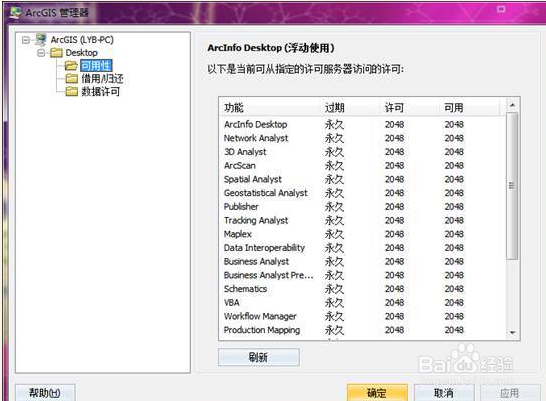
28、至此,我们的arcgis10安装好了,你可以在开始菜单里找到你需要的arcmap、arcglobe、arccatalog了,都可以打开来看一看了!不过打开来,很多朋友有疑问了,说好的中文版呢?现在我们来吧简体中文的补丁打上,打开安装镜像,找到ESRI.Exe,双击打开

29、点击"arcgis desktop 简体中文语言增补包" 后面的 "安装" ,进行安装
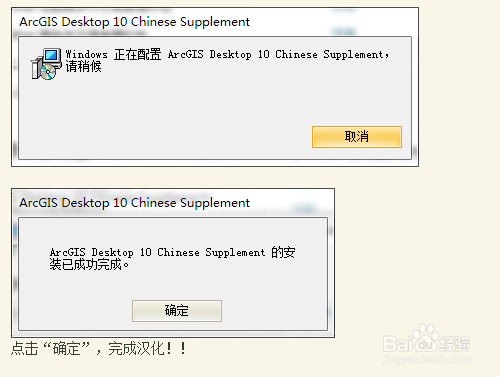
30、在开始菜单里打开arcmap看看,如下就是我打开的一副世界地图